Screen Record Snapchat - 3 วิธีที่มีประสิทธิภาพที่สุดในการจับภาพเนื้อหาสแนปชอต
วิธีการบันทึกวิดีโอ Snapchat หรือการสนทนาบนโทรศัพท์ iPhone หรือ Android โดยไม่ต้องกดปุ่มใด ๆ Snapchat เป็นหนึ่งในบริการส่งข้อความโต้ตอบแบบทันทีที่ใช้บ่อยที่สุด ช่วยให้คุณสามารถส่งและรับ snaps ซึ่งจะหายไปภายในไม่กี่วินาที เนื่องจากไม่มีตัวเลือกการดาวน์โหลดคุณจึงสามารถบันทึกหน้าจอ Snapchat เพื่อบันทึกสแนปเหล่านี้ได้เท่านั้น คุณสามารถเรียนรู้เพิ่มเติมเกี่ยวกับ 3 วิธีที่มีประสิทธิภาพสูงสุดในการจับภาพสแน็ปได้อย่างง่ายดาย
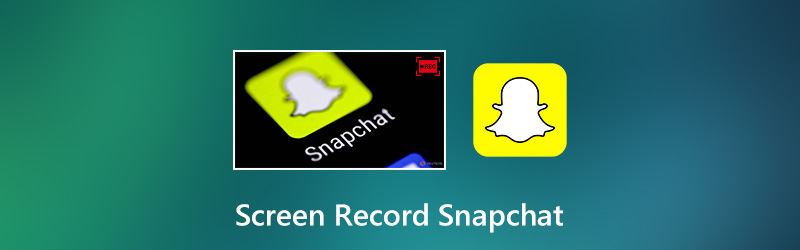
เนื้อหาของหน้า
ส่วนที่ 1: วิธีการมิเรอร์โทรศัพท์ไปยังพีซีสำหรับการบันทึกหน้าจอ Snapchat
วิธีที่ดีที่สุดในการคัดกรอง Snapchat โดยไม่ต้องกดปุ่มคืออะไร? การสนทนากับผู้อื่นและบันทึกหน้าจอใน Snapshot ควรจะยากเล็กน้อย นอกจากนี้ข้อ จำกัด ด้านเวลาและการจัดเก็บสมาร์ทโฟนยังเป็นข้อ จำกัด อื่น ๆ ที่คุณต้องคำนึงถึง
Vidmore บันทึกหน้าจอ เป็นเครื่องบันทึกหน้าจอที่หลากหลายและทรงพลังในการจับภาพกิจกรรมบนหน้าจอทั้งหมดรวมถึงเนื้อหามิเรอร์บน Snapchat ได้อย่างง่ายดาย นอกจากนี้คุณยังสามารถปรับแต่งการตั้งค่าวิดีโอ / เสียงเพิ่มคำอธิบายประกอบจัดการการแคสต์หน้าจอและแก้ไขวิดีโอ มิเรอร์ iPhone หรือโทรศัพท์ Android ของคุณไปยังพีซีและหน้าจอบันทึกของ Snapchat เป็นวิธีที่แนะนำมากที่สุดในการรับภาพรวมทั้งหมดอย่างง่ายดาย
- จับภาพ Snapchat ทั้งหมดรวมถึงรูปภาพวิดีโอและข้อความ
- ปรับแต่งอัตราเฟรมตัวแปลงสัญญาณวิดีโอ / เสียงคุณภาพของวิดีโอปุ่มลัด ฯลฯ
- แก้ไขการบันทึก Snapchat และเพิ่มคำอธิบายประกอบ / รูปร่างแบบเรียลไทม์
- จัดการเนื้อหา Snapchat ที่บันทึกไว้เช่นดูลบและแชร์

วิธีการบันทึกหน้าจอ Snapchat ด้วยเครื่อง PC
ขั้นตอนที่ 1: ดาวน์โหลดและติดตั้งเครื่องบันทึกหน้าจอคุณสามารถเปิดโปรแกรมบนคอมพิวเตอร์ของคุณได้ เลือก เครื่องอัดวีดีโอ เมนูสำหรับปรับแต่งการตั้งค่าวิดีโอและเสียงภายในไฟล์ เกียร์ ไอคอน. นอกจากนี้คุณยังสามารถตั้งค่าปุ่มลัดสำหรับบันทึกหน้าจอ Snapchat

ขั้นตอนที่ 2: เลือก กำหนดเอง ตัวเลือกที่ แสดง เพื่อเลือกหน้าจอมิเรอร์ของสมาร์ทโฟนของคุณ เปิดใช้งานตัวเลือก System Sound ซึ่งบันทึกเสียงพร้อมกับวิดีโอ Snapchat นอกจากนี้คุณยังสามารถเพิ่มไฟล์เสียงและปฏิกิริยาจากไมโครโฟนและเว็บแคม

ขั้นตอนที่ 3: คลิก บันทึก เพื่อเริ่มการบันทึกหน้าจอบนแอพ Snapchat บนสมาร์ทโฟนของคุณ ในระหว่างขั้นตอนนี้คุณสามารถวาดในการบันทึกแบบเรียลไทม์ด้วยไฟล์ แก้ไข เครื่องมือบนแถบเครื่องมือ กล้อง ไอคอนช่วยให้คุณสามารถถ่ายภาพหน้าจอของ Snapchat ได้โดยไม่ต้องกดปุ่มใด ๆ

ขั้นตอนที่ 4: เมื่อบันทึกหน้าจอ Snapchat เสร็จแล้วคุณสามารถคลิกที่ไฟล์ หยุด เพื่อเปิดหน้าต่างแสดงตัวอย่าง ที่นี่คุณสามารถดูการบันทึกและลบภาพที่ไม่จำเป็นด้วยไฟล์ คลิป เครื่องมือ. หลังจากนั้นคลิกไฟล์ บันทึก เพื่อบันทึกการบันทึก Snapchat ลงในคอมพิวเตอร์ของคุณ

ส่วนที่ 2: วิธีการบันทึกหน้าจอ Snapchat ด้วยการบันทึกหน้าจอ iOS
Apple เปิดตัวฟีเจอร์บันทึกหน้าจอใหม่สำหรับ iOS 11 ขึ้นไป เมื่อคุณต้องการบันทึกหน้าจอ Snapchat บน iPhone หรือ iPad คุณสามารถใช้ประโยชน์จากเครื่องบันทึกหน้าจอ iOS เพื่อจับภาพสแนปง่ายๆได้โดยตรง
ขั้นตอนที่ 1: เปิด การตั้งค่า แอปบน iPhone ของคุณ ไปที่ไฟล์ ศูนย์กลางการควบคุม ตัวเลือกเพื่อแตะที่ไฟล์ ปรับแต่งการควบคุม ตัวเลือก แตะไอคอนถัดจาก การบันทึกหน้าจอ เพื่อเปิดใช้งานคุณสมบัติ
ขั้นตอนที่ 2: เปิดแอพ Snapchat และค้นหาสแนปที่คุณต้องการจับภาพ หลังจากนั้นคุณสามารถปัดขึ้นจากด้านล่างของหน้าจอเพื่อค้นหาไอคอน แตะที่ การบันทึกหน้าจอ ไอคอน.
ขั้นตอนที่ 3: แตะ ไมโครโฟน ไอคอนเพื่อเปิดใช้งานตัวเลือก หลังจากนั้นคุณสามารถเริ่มการบันทึกโดยแตะที่ไฟล์ เริ่มการบันทึก ไอคอน. หลังจากนับถอยหลังมันจะบันทึกหน้าจอ Snapchat
ขั้นตอนที่ 4: ไปที่ศูนย์ควบคุมแตะ การบันทึกหน้าจอ อีกครั้งแล้วแตะไอคอนหยุดการบันทึก ไฟล์ที่บันทึกไว้จะถูกบันทึกลงใน Camera Roll ซึ่งคุณสามารถตรวจสอบและตัดแต่งไฟล์ได้
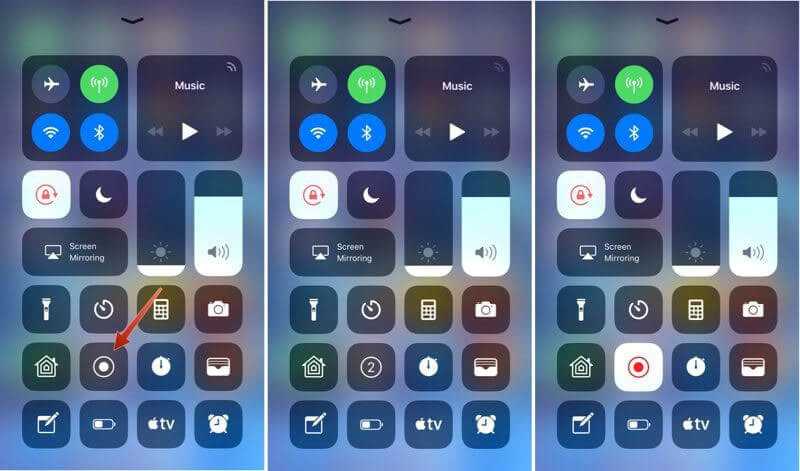
ส่วนที่ 3: วิธีบันทึกบน Snapchat Android ด้วย DU Recorder
จะบันทึก Snapchat บนโทรศัพท์ Android ได้อย่างไร? DU Recorder เป็นเครื่องบันทึกหน้าจอฟรีสำหรับจับภาพวิดีโอและภาพถ่าย Snapchat ด้วย 60FPS คุณสามารถครอบตัดและเชื่อมโยงส่วนต่างๆเข้าด้วยกันเพิ่มเพลงบนพื้นหลังและปรับระดับเสียงของวิดีโอได้
ขั้นตอนที่ 1: ดาวน์โหลด DU Recorder จาก Play Store คุณสามารถเริ่มการบันทึกหน้าจอเพื่อรับปุ่มลอยบนหน้าจอใดก็ได้ หากคุณต้องการตั้งค่าตัวเลือกแบบกำหนดเองเช่นรูปแบบวิดีโอคุณสามารถแตะที่ไฟล์ วิดีโอและการตั้งค่า ไอคอน.
ขั้นตอนที่ 2: เปิดแอป Snapchat และค้นหาวิดีโอ Snapchat ที่คุณต้องการบันทึก แตะปุ่มลอยแล้วกด บันทึก ไอคอน. จากนั้นออกแบบกล่องเครื่องมือและเริ่มบันทึกหน้าจอ Snapchat
ขั้นตอนที่ 3: เมื่อคุณหยุดบันทึกให้ไปที่แผงการตั้งค่าด่วนที่ด้านบนของหน้าจอแล้วแตะ หยุด ปุ่มที่บันทึกหน้าจอ จากนั้นคุณสามารถดูการบันทึกในแกลเลอรีรูปภาพของคุณ
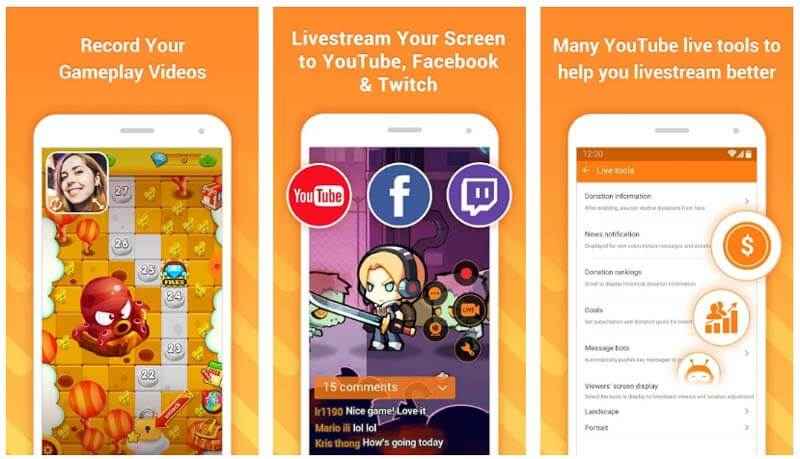
ส่วนที่ 4: 4 เคล็ดลับที่เป็นประโยชน์เกี่ยวกับวิธีการบันทึกหน้าจอบน Snapchat
เคล็ดลับที่ 1: Snapchat แจ้งเตือนใครบางคนหากคุณบันทึกหน้าจอหรือไม่?
หากแอพ Snapchat ตรวจพบการจับภาพหน้าจอแอพจะวางไอคอนแจ้งเตือนไว้ในบันทึกการแชทในหน้าเพื่อนเพื่อแจ้งเตือนสมาชิก เป็นเหตุผลที่คุณต้องเลือกเครื่องบันทึกหน้าจอเมื่อคุณต้องการบันทึกหน้าจอของสแนปจาก Snapchat โดยไม่มีการแจ้งเตือน
เคล็ดลับ 2: คุณจะรู้ได้ไหมว่ามีใครบางคนบันทึกภาพหน้าจอของคุณหรือไม่?
คำตอบคือใช่ หากมีคนพยายามบันทึกเรื่องราว Snapchat ของคุณโดยใช้แอปบันทึกหน้าจอคุณจะได้รับแจ้ง มันจะเหมือนกับว่ามีคนจับภาพหน้าจอเรื่องราวของคุณ ตามที่กล่าวไว้คุณสามารถสะท้อนและบันทึกหน้าจอ Snapchat บนพีซีโดยที่คนอื่นไม่รู้
เคล็ดลับ 3: จะสร้างภาพหน้าจอบน Snapchat ได้อย่างไร?
ทั้งอุปกรณ์ iPhone และ Android มีฟังก์ชันสกรีนช็อตในตัว คุณสามารถใช้เพื่อ จับภาพหน้าจอบน Snapchat. แน่นอนว่าหากคุณต้องการถ่ายภาพหน้าจอที่สำคัญคุณสามารถบันทึกสแนปเป็นวิดีโอและรับเนื้อหาที่ต้องการได้หลังจากบันทึก
สรุป
บทความนี้แบ่งปันวิธีการ 3 วิธีเกี่ยวกับวิธีการคัดกรอง Snapchat บนโทรศัพท์ iPhone และ Android ของคุณ ฟังก์ชั่นบันทึกหน้าจอในตัวเป็นวิธีที่ง่ายที่สุดในการบันทึกสแนปที่ต้องการบน iPhone ผู้ใช้ Android สามารถใช้ DU Recorder ที่แนะนำหรือทางเลือกอื่น ๆ หากคุณต้องการบันทึกหน้าจอ Snapchat โดยไม่มีการแจ้งเตือน Vidmore Screen Recorder ควรเป็นตัวเลือกที่ดีที่สุดของคุณ
